Universalūs įsišaknijimo sprendimai vienu paspaudimu, tokie kaipSenosiose „Éclair“, „Froyo“ ir „Gingerbread“ laikais „Z4Root“, „Universal Androot“ ir „SuperOneClick“ buvo gana populiarūs, norint įsišaknyti visų rūšių „Android“ įrenginius. Vėlyvąja „Gingerbread“ era pasikeitė šis modelis dėl padidėjusio „Google“ ir įrenginių gamintojų saugumo, o tokių įrankių padėtis tik pablogėjo, nes beveik visi jie naudojo išnaudojimus, kurie buvo pritaikyti šiose „Android“ versijose, ir naujesnius visuotinius išnaudojimus buvo vis sunkiau rasti. Neseniai „Framaroot“ tai pakeitė, pasiūlydamas kelių įrenginių universalų įsišaknijimo metodą viename įrenginyje, kaip tai darė senais laikais „Z4Root“. Dabar turime dar vieną universalų įsišaknijimo įrankį „Kingo Android“ Šaknys tai seka „SuperOneClick“ pėdomiskurie veikia „Windows“, ir gali būti naudojami norint lengvai išrauti kelis įrenginius tokių gamintojų kaip „Samsung“, HTC, LG, „Sony“, „Motorola“ ir „Google“. Be to, įrankis taip pat gali išrauti jau įsišaknijusius įrenginius.
Atsisakymas: Naudokitės šiuo įrankiu ir savo šaknimi susikurkite savo įrenginį. „AddictiveTips“ nebus atsakingi, jei proceso metu jūsų prietaisas bus sugadintas ar plytas sugadinęs.
Remiantis kūrėjo palaikomų įrenginių sąrašu,rašymo metu šis įrankis oficialiai palaiko 86 prietaisų įsišaknijimą, nors jis gali veikti ir kitiems įrenginiams. Norėdami pradėti savo šaknis, atsisiųskite įrankį iš šio įrašo pabaigoje pateiktos nuorodos ir įdiekite ją į savo kompiuterį. Tada paleiskite programą ir jums bus parodytas kitas ekranas.
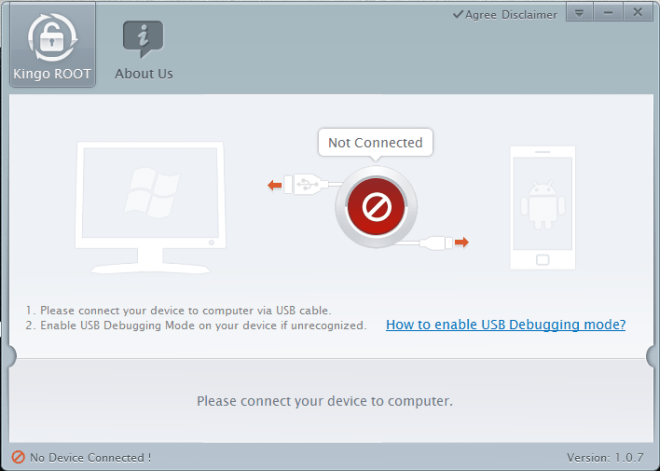
Kaip matote, programa nurodo prisijungtisavo įrenginį prie kompiuterio per USB ir įsitikinkite, kad įjungtas USB derinimas. Taip pat pateikiama nuoroda, kuri padės jums įjungti šią funkciją. Taip pat galite peržiūrėti mūsų vadovą, kaip įgalinti USB derinimo funkciją 4.2 ar naujesnės versijos „Android“ (kur ji saugumo sumetimais paslėpta pagal numatytuosius nustatymus). Kai įrenginys prijungtas su Įjungtas USB derinimo būdas, įrankis jį atpažins ir automatiškai pradės diegti reikiamas tvarkykles.
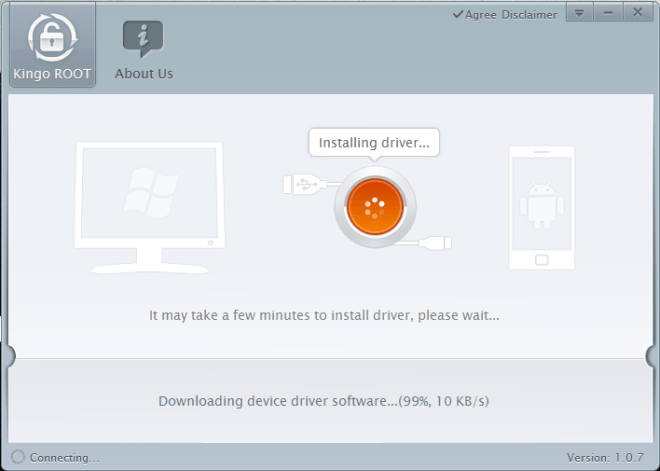
Kai įrenginys bus atpažintas, „Kingo“„Android Root“ parodys dabartinę šaknies būseną kartu su tam tikra informacija apie įsišaknijimo procesą ir jo galimas pasekmes. Kai būsite pasirengę paleisti šaknį įrenginiui, spustelėkite didelę šaknies mygtuką.
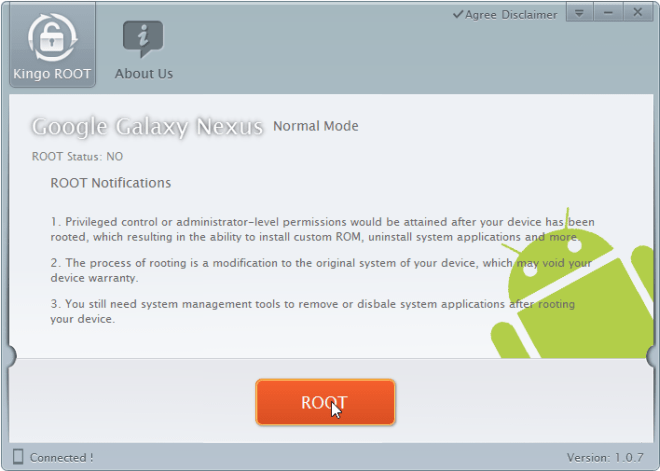
Tada įrankis pradės daryti savo stebuklingumą, parodytijūs žinote jo pažangą, kai kyla jūsų prietaiso šaknys. Taip pat nepamirškite stebėti savo telefono ir patenkinkite bet kokį „Superuser“ prašymą, kurį galite gauti ekrane dėl to, kad įrankis bando patvirtinti, kad įrenginys sėkmingai įsišaknijęs.
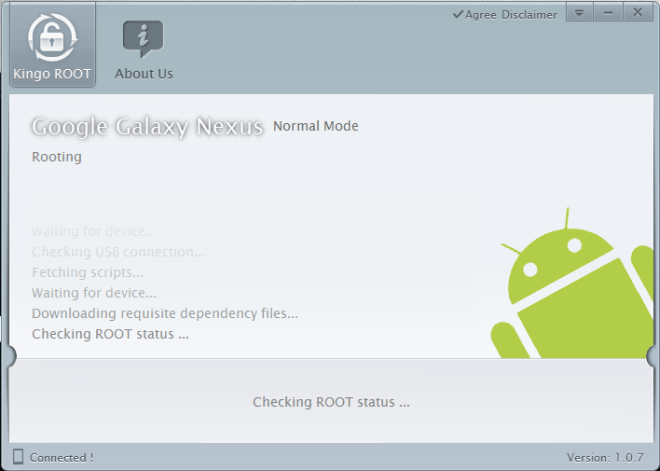
Kai procesas bus baigtas, būsite informuoti, ar jis pavyko, ar ne, ir nurodysite paleisti iš naujo telefoną, jei įrenginys sėkmingai įsišaknijęs.
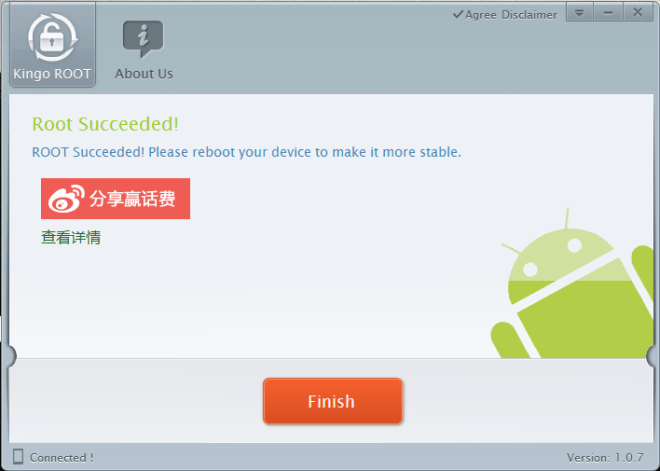
Jei prijungsite jau įsišaknijusį įrenginį irpatvirtinkite „Superuser“ prašymą, kurį gausite, kai įrankis iš pradžių tikrina įrenginį, jame bus rodoma šaknies būsena kaip TAIP, o paskui spustelėdami mygtuką „Pašalinti šaknį“ galėsite išnaikinti savo įrenginio versiją arba pabandyti pataisyti pagrindinę prieigą spustelėdami „Šaknis dar kartą“.
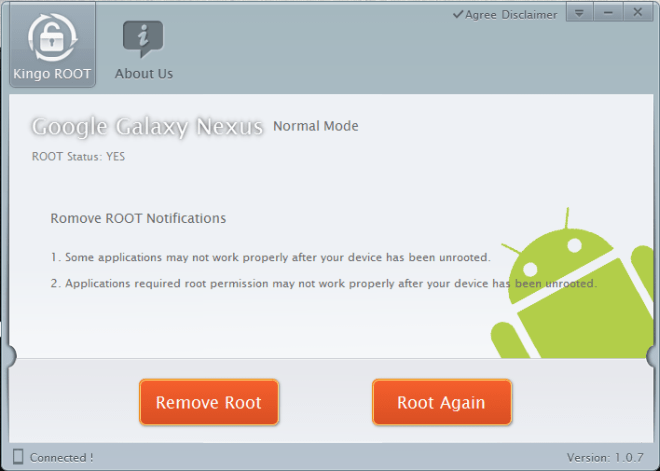
„Kingo Android Root“ galima nemokamai irveikia „Windows“. Atminkite, kad įrankis nėra atvirojo kodo ir skirtingai nuo daugelio kitų tokių įrankių, jį sukuria kūrėjai, kurie nėra žinomi „Android“ įsišaknijimo scenoje ir kurie, atrodo, oficialiai nedalyvauja tokiuose populiariuose „Android“ forumuose kaip XDA arba „RootzWiki“, todėl turėtumėte savo prietaisą šaknis su savimi visiškai savo rizika.
Atsisiųskite „Kingo“ „Android ROOT“













Komentarai